Mitä tietää
- Valitse Google-kuvat-albumi, joka sisältää kuvat, jotka haluat diaesitykseen, ja valitse sitten diaesityksen valokuvasi.
- Valitse sitten Lisää vaihtoehtoja (kolme pystysuoraa pistettä), valitse sitten Diaesitys.
- Vinkki: Luo albumi vain diaesitystä varten, jotta voit luoda sen uudelleen tulevaisuudessa.
Tässä artikkelissa kerrotaan, kuinka voit luoda yksinkertaisen diaesityksen suosikkikuvistasi Google Kuvissa. Tiedot koskevat Google Kuvia verkkoselaimessa. Google Photos -sovellukset iOS:lle ja Androidille eivät tällä hetkellä tarjoa diaesitystoimintoja.
Luo Google Kuvien diaesitys
Näin voit luoda yksinkertaisen Google Photos -diaesityksen.
-
Valitse Google Kuvissa Albumit sivupalkissa ja valitse albumi, joka sisältää valokuvat, jotka haluat diaesitykseen.
Voit myös luoda uuden albumin vain diaesitystäsi varten.
-
Valitse valokuvat, jotka haluat näyttää sivuesityksessä. Jatka valintojen tekemistä, kunnes olet valinnut kaikki valokuvat, jotka haluat näyttää diaesityksessä. Kun valitset kuvia diaesitykseen, voit valita vain yhden albumin valokuvista.
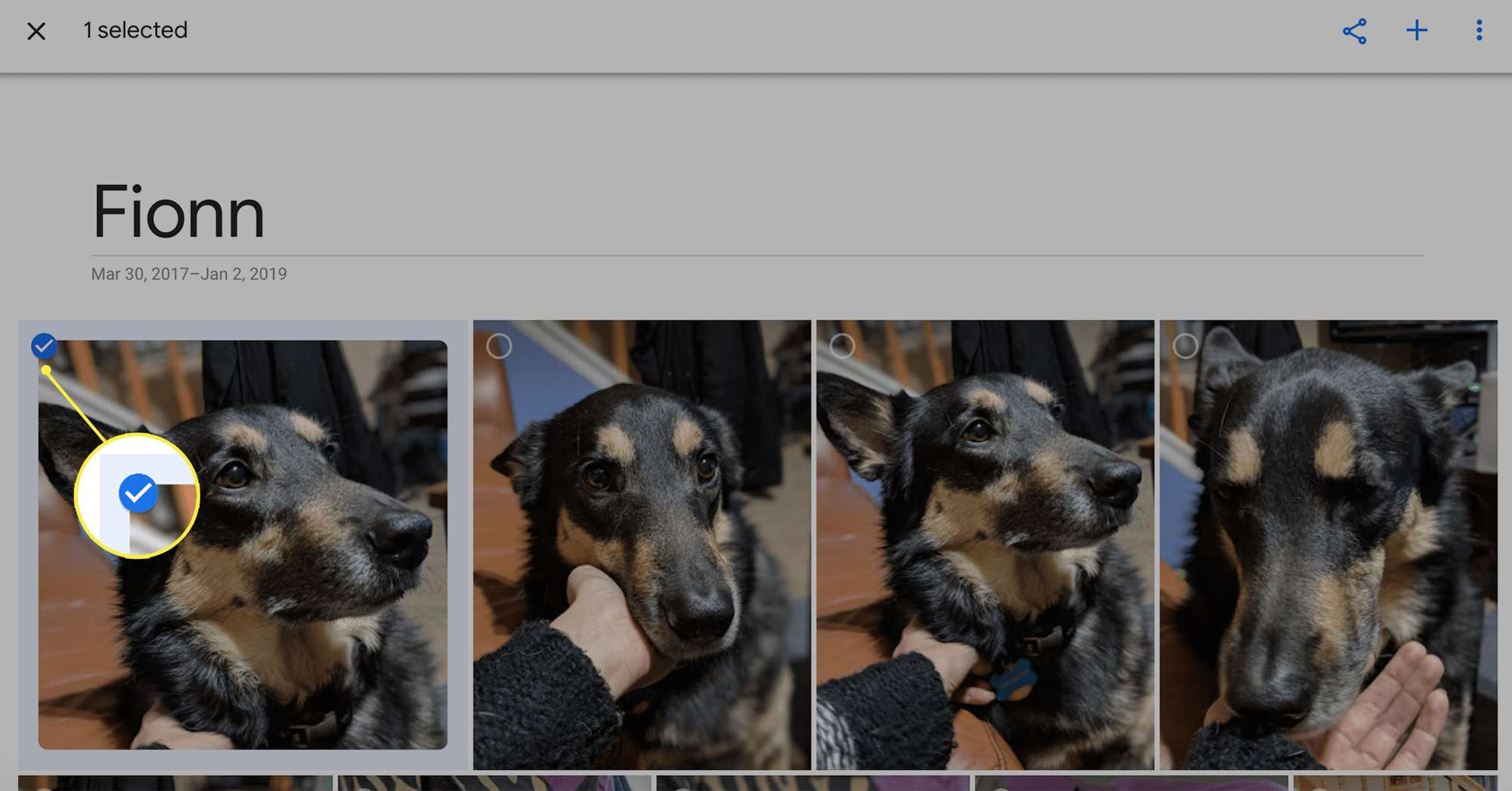
Jos haluat näyttää albumin jokaisen valokuvan, sinun ei tarvitse valita tiettyjä valokuvia ja siirtyä suoraan kolmen pisteen kuvakkeeseen aloittaaksesi diaesityksen.
-
Valitse kolmen pisteen kuvake näytön oikeasta yläkulmasta.
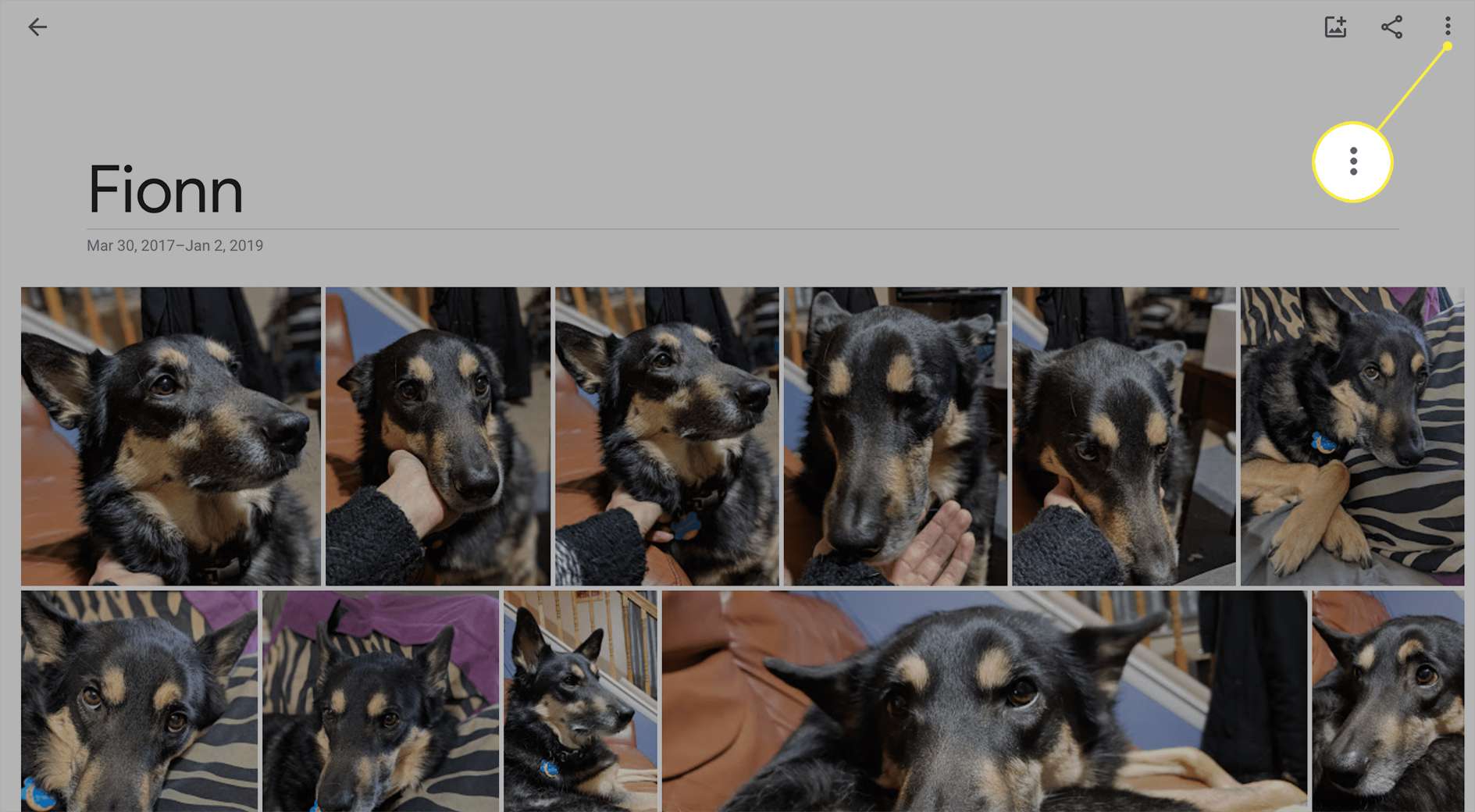
-
Valita Diaesitys avattavasta valikosta.
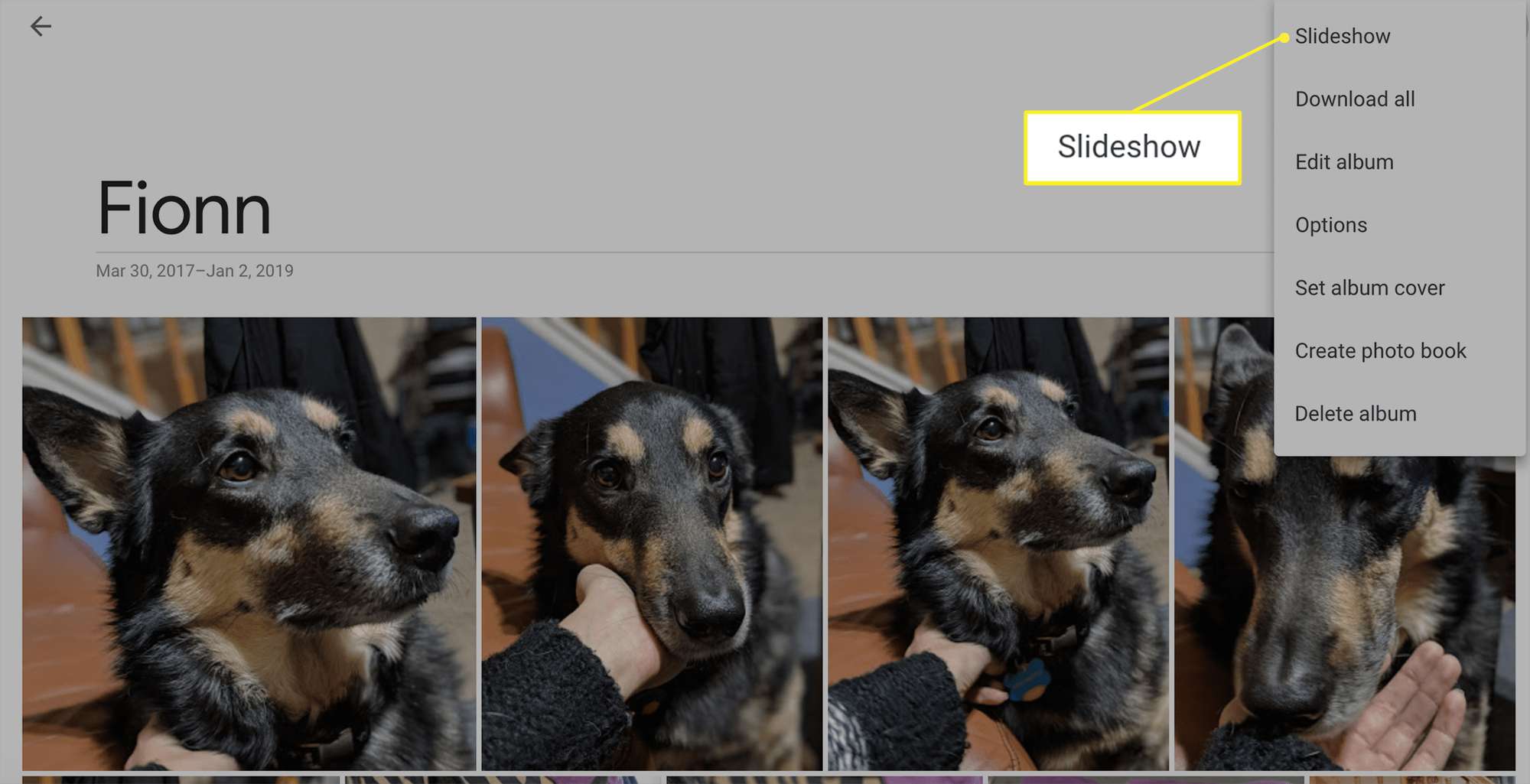
-
Diaesitys näyttää kaikki valitut kuvat albumista ja alkaa automaattisesti 5 sekunnin häivytyksellä kuvien välillä.
Näytä Google-kuvien diaesitys
Vaikka voit valita Google Kuvien diaesityksessä näkyvät kuvat, et voi muuten muokata sitä. Diaesitys alkaa automaattisesti, etkä voi muuttaa sitä, kuinka kauan yksi valokuva näytetään ennen kuin se siirtyy seuraavaan. Et voi myöskään lisätä tai muuttaa musiikkia. Voit vain valita albumin ja diaesityksen ensimmäisen valokuvan. Lisäksi et voi muuttaa kuvien järjestystä. Jos luot diaesitykseen uuden albumin, valokuvat luetellaan vanhimmasta uusimpaan riippumatta siitä, missä järjestyksessä lisäät ne albumiin. Et voi jakaa diaesitystäsi suoraan. Voit näyttää sen Google Kuvat -laitteella tai suoratoistaa sen Chromecastiin näyttääksesi valokuvasi televisiossa, mutta ne ovat ainoat vaihtoehdot. Tämä tarkoittaa, että jos haluat diaesityksen, jossa on kaikki kellot ja pillit, sinun kannattaa etsiä muualta. Google Play Kaupassa on useita vaihtoehtoja, joiden avulla voit lisätä musiikkia tai hienosäätää diaesityksen asetuksia. On myös syytä muistaa, ettei diaesitystä saa tallentaa erikseen. Se toimii suoraan albumista, johon diaesityskuvasi on tallennettu (siksi saatat haluta luoda uuden albumin diaesitykseen). Jos tarvitset vain jotain yksinkertaista ja helppokäyttöistä, Google Photos -diaesitys on paras vaihtoehto. Voit asettaa diaesityksen sekunneissa.
